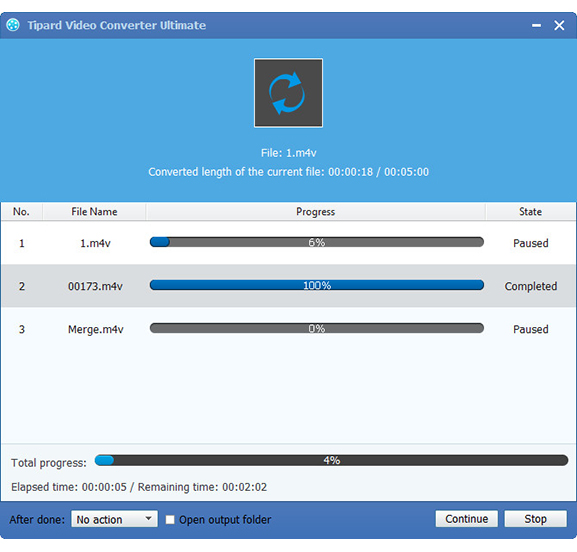Oplossing voor het converteren van FLV naar DIVX met krachtige FLV-converter

FLV is een afkorting voor Flash Video. Het is een populair online video-formaat. Momenteel gebruiken de meeste andere sites voor het delen van video dit formaat, inclusief YouTube, NICONICO-animatie, Google Video, Yahoo, enz. DivX staat bekend als het dvd-ripformaat. Het is een soort nieuwe mediacoderingstechnologie, die uit twee delen bestaat: video in MPEG-4-formaat en audio in MP3 / WMA-formaat. Het is een populair videoformaat dat wordt gecombineerd met video, audio en het juiste ondertitelbestand.
Wat kun je doen als je de gedownloade FLV-clips op je draagbare speler wilt afspelen, zoals iPod, iPad, iPhone enzovoort?
We raden het sterk aan Tipard FLV Converter software omdat het je kan helpen om FLV gemakkelijk naar DivX en vele andere compatibele formaten voor mobiele apparaten om te zetten. Dit artikel laat je zien hoe je FLV naar DivX converteert met de professionele Tipard FLV Converter-software.
Stap 1: Download en open de Tipard FLV Converter-software
Download en installeer de Tipard FLV Converter-software en open de hoofdinterface. Klik vervolgens op "Bestand" --- "Video toevoegen" knop of druk alleen op de knop "Video toevoegen / Map toevoegen" en importeer de bestanden die u wilt converteren. U kunt een voorbeeld van geladen films bekijken in het voorbeeldvenster.
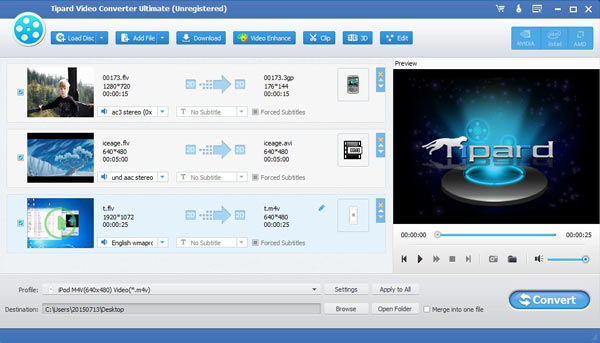
Stap 2: Kies een uitvoerformaat
Selecteer vervolgens DivX als het uitvoerformaat door te klikken op “profiel" en voer "DivX" in op de onderste regel van de interface. Om instellingen te maken, drukt u op de knop "Instellingen". U kunt outputvideo- en audioparameters aanpassen, zoals de video-encoder, resolutie, framesnelheid, videobitsnelheid, de audio-encoder, samplefrequentie, kanalen, audiobitsnelheid.
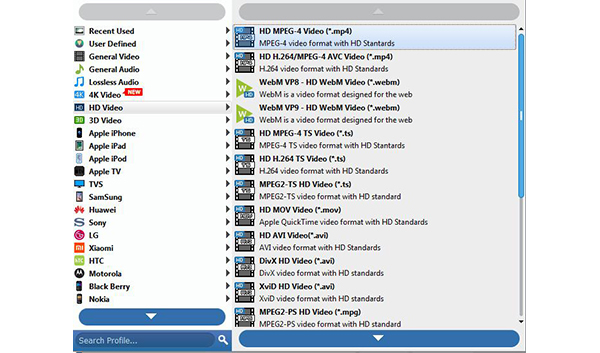
Stap 3: bewerk uw FLV-bestanden
In deze stap mag u uw FLV-bestanden naar wens bewerken. Tipard FLV Converter-software biedt u krachtige bewerkingsfuncties. Neem bijvoorbeeld de "trim", u kunt elk segment van een FLV-film trimmen door de begin- en eindtijd in te stellen of door gewoon de schuifbalk te slepen.
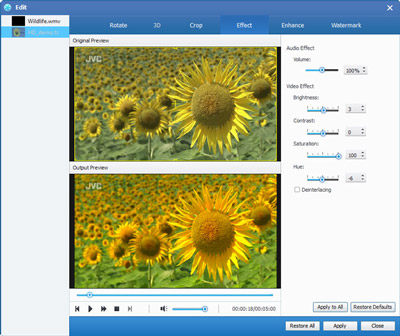
Stap 4: converteer nu FLV-video naar DivX-indeling
De laatste stap is gewoon op de knop "Converteren" te drukken om uw FLV naar Divx-conversietaak te starten. Breng deze voltooide film in DivX-formaat over naar uw mobiele apparaten en u kunt er altijd en overal van genieten.